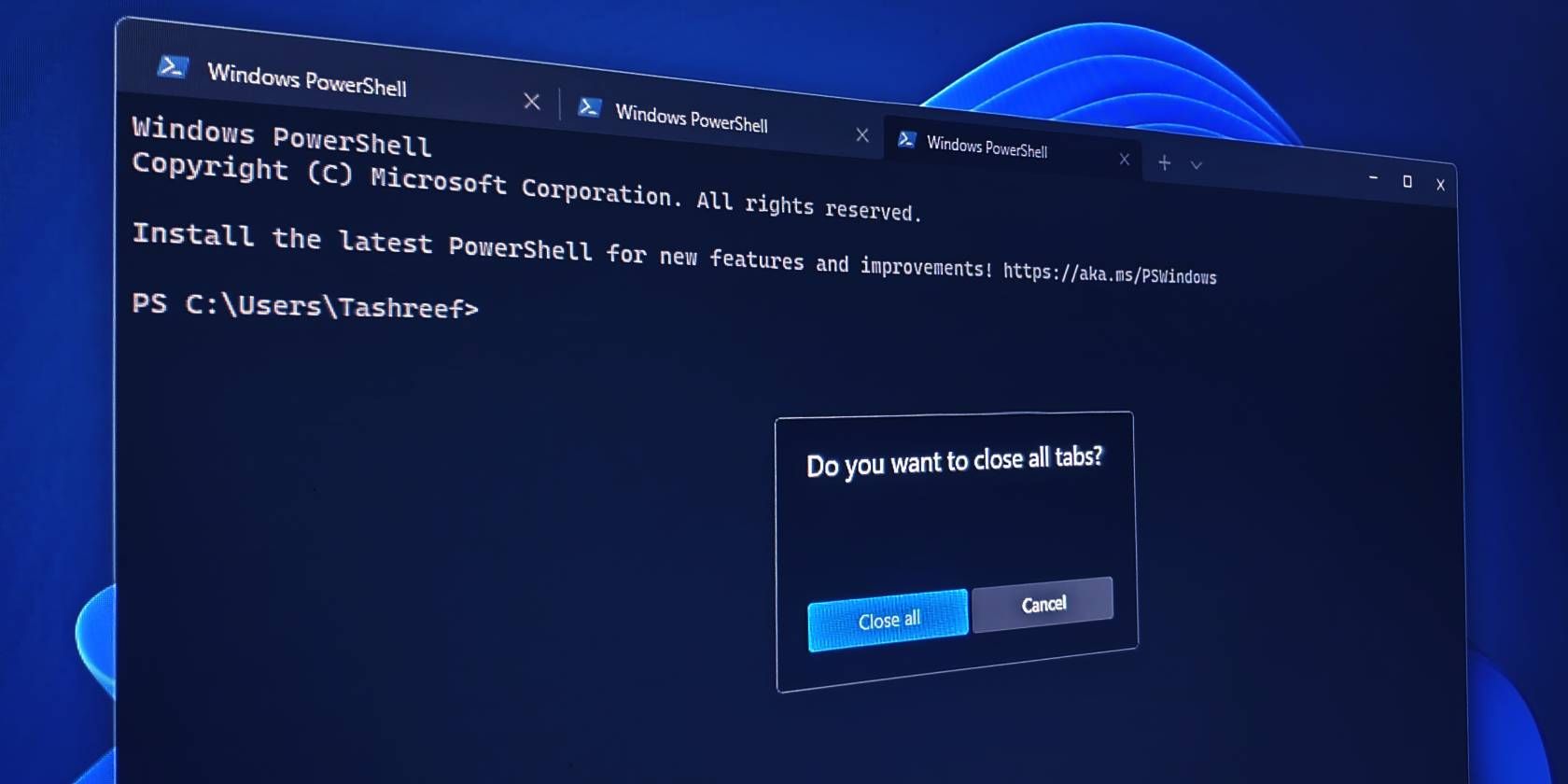ترمینال ویندوز را می توان تغییر داد تا در صورت بستن آن به شما هشدار دهد. در اینجا نحوه فعال یا غیرفعال کردن آن آورده شده است.
Windows Terminal ترمینال غنی از ویژگی های جدید مایکروسافت با طرح چند تب است. مانند هر برنامه دیگری که از چند برگه پشتیبانی میکند، اگر با چندین تب کار میکنید و سعی میکنید پنجره ترمینال ویندوز را ببندید، یک درخواست تأیید ظاهر میشود که از شما میخواهد این عمل را تأیید کنید. این ویژگی فوق العاده از بستن تصادفی تمام برگه های خود و از دست دادن کارهای ذخیره نشده جلوگیری می کند.
در حالی که یک ویژگی مفید برای برخی است، گفتگوی تایید می تواند برای دیگران آزاردهنده باشد. خوشبختانه، میتوانید فایل تنظیمات ترمینال ویندوز را تغییر دهید تا اعلان تأیید را در ویندوز غیرفعال کنید.
نحوه غیرفعال کردن اعلان “آیا می خواهید همه تب ها را ببندید” در ترمینال ویندوز
شما باید فایل JSON مرتبط با برنامه ترمینال را ویرایش کنید تا اعلان تایید همه برگهها را در ترمینال ویندوز غیرفعال کنید.
اعلان تأیید به طور پیش فرض در ترمینال ویندوز فعال است. برای غیرفعال کردن آن، تنها کاری که باید انجام دهید این است که یک رشته JSON جدید به فایل Settings.json اضافه کنید.
برای ویرایش فایل Settings.json Windows Terminal:
- Win + X را فشار دهید تا منوی WinX باز شود.
- روی Windows Terminal کلیک کنید تا برنامه ترمینال اجرا شود. اگر این کار نمی کند، در اینجا راه های جایگزین برای باز کردن ترمینال ویندوز در ویندوز 11 وجود دارد.
- در پنجره ترمینال ویندوز، روی کلید میانبر Ctrl + , (کاما) کلیک کنید تا تب تنظیمات باز شود. همچنین، روی نماد کشویی کلیک کرده و تنظیمات را انتخاب کنید.
- روی زبانه Open JSON file در قسمت سمت چپ کلیک کنید.
- سپس ویرایشگر متنی مانند Notepad را انتخاب کنید تا فایل JSON باز شود.
- بعد، رشته زیر را بعد از خط “defaultProfile” کپی و جایگذاری کنید. می توانید آن را در ابتدای اسکریپت پیدا کنید.”confirmCloseAllTabs”:false,
- سپس Ctrl + S را فشار دهید تا تغییرات ذخیره شوند. یا بر روی File کلیک کرده و Save را انتخاب کنید.
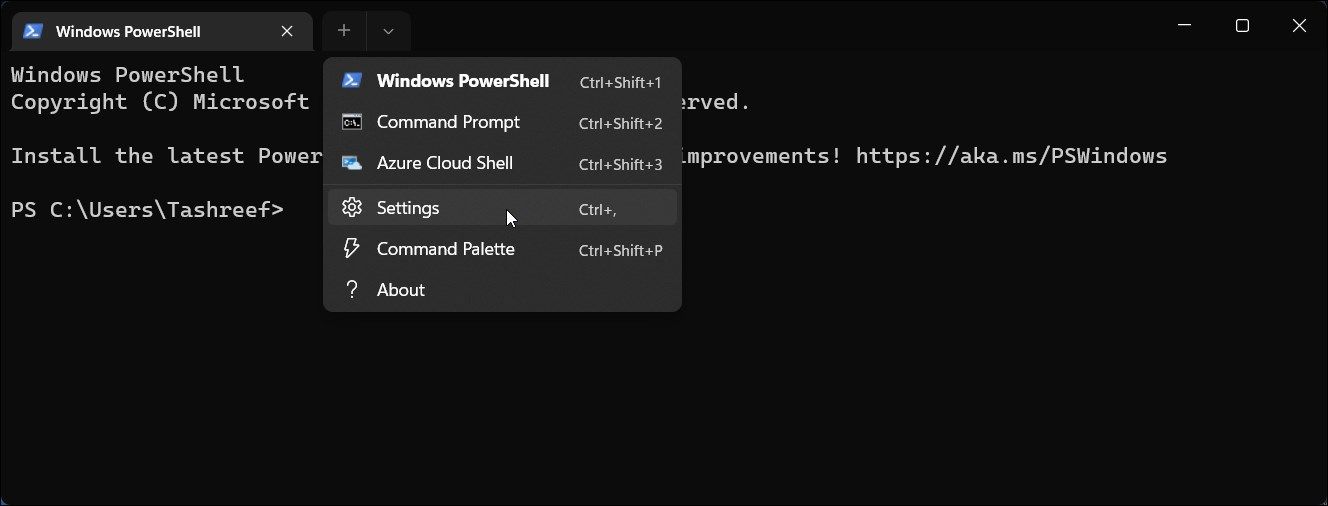
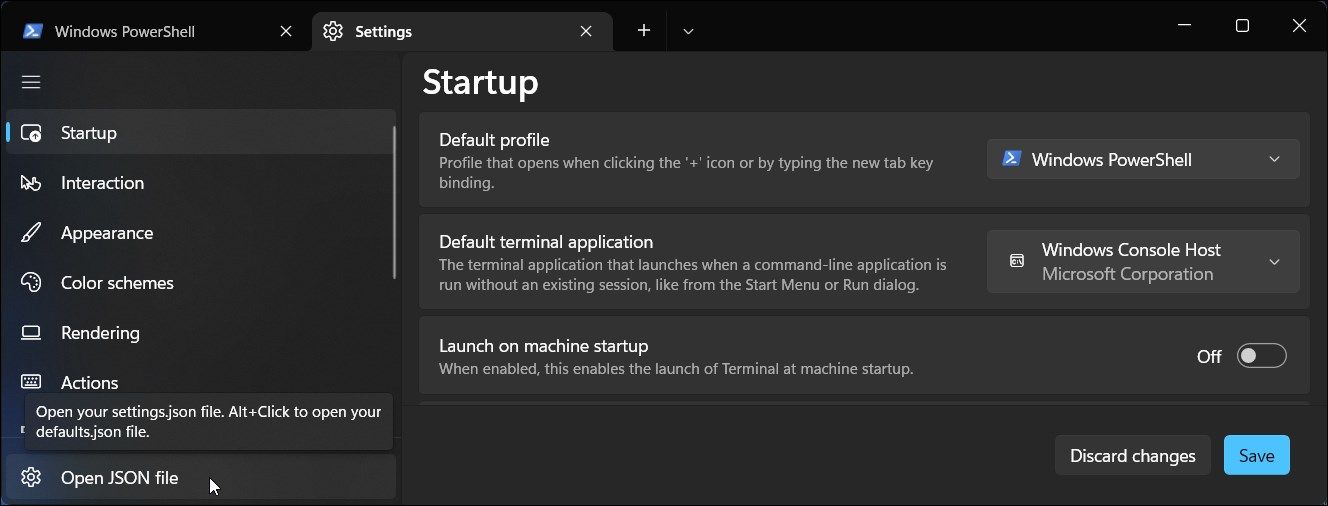
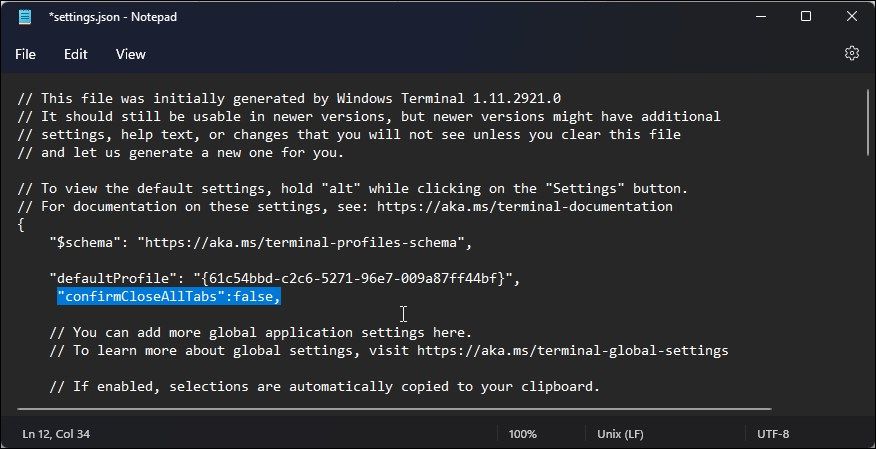
"confirmCloseAllTabs":false,
پس از اتمام، ویرایشگر متن را ببندید و ترمینال ویندوز را مجددا راه اندازی کنید. اکنون، اگر چندین تب را باز کنید و ترمینال ویندوز را ببندید، اعلان آیا میخواهید همه تبها را ببندید مشاهده نمیکنید.
نحوه فعال کردن اعلان «آیا میخواهید همه تبها را ببندید» در ترمینال ویندوز؟
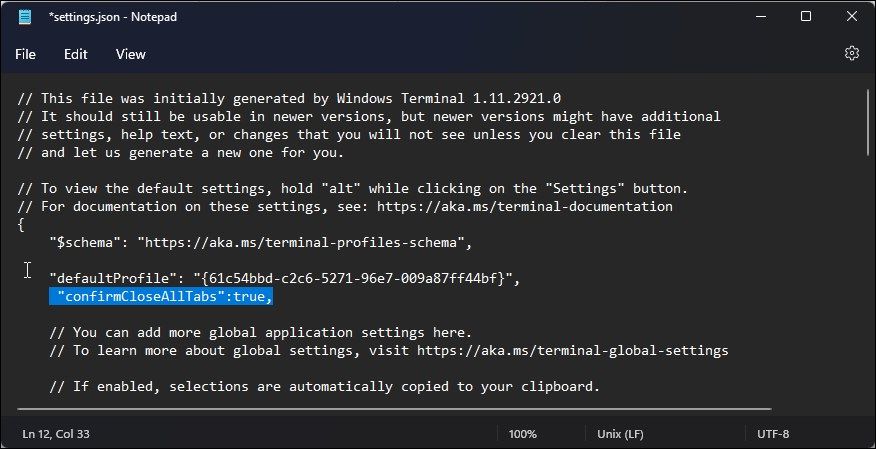
اگر متوجه شدید که آیا میخواهید همه برگهها را ببندید در ترمینال ویندوز وجود ندارد یا میخواهید دوباره آن را فعال کنید، موارد زیر را انجام دهید.
- ترمینال ویندوز را باز کنید.
- روی دکمه کشویی کلیک کنید و تنظیمات را انتخاب کنید.
- سپس روی Open JSON file کلیک کنید.
- وقتی فایل Settings.JSON باز شد، به دنبال خط زیر بگردید و آن را حذف کنید: “confirm Close All Tabs”:false،
- همچنین، مقدار را از False به True در خط بالا تغییر دهید تا دستور تایید بدون حذف دستور فعال شود.
- Ctrl + S را فشار دهید تا تغییرات ذخیره شود و ویرایشگر متن را ببندید.
"confirmCloseAllTabs":false,
اعلان تأیید ترمینال ویندوز را فعال یا غیرفعال کنید
اکثر برنامه های کاربردی با پشتیبانی از چند برگه، یک گفتگوی تأیید ارائه می دهند. این یک ویژگی مفید است و می تواند شما را از پاک کردن بالقوه کارهای ذخیره نشده خود با یک کلیک نجات دهد.
با این حال، اگر میدانید چه کار میکنید و اعلان تأیید در ترمینال ویندوز را آزاردهنده میدانید، میتوانید با کمی تغییر در فایل JSON ترمینال آن را غیرفعال کنید.